Un ghid esențial despre întâlnirile Zoom pentru întreprinderile mici
Publicat: 2021-06-07Aceste schimbări alternează metodele de comunicare, așa cum Skype a devenit excelent pentru conversațiile informale unu-la-unu, Zoom devine crucial pentru găzduirea întâlnirii de afaceri.
Din cauza focarului de covid, o mulțime de afaceri au fost forțate să se închidă, iar cei care merg încă lucrează de acasă.
Cu toate acestea, dacă sunteți nou în acest domeniu, puteți utiliza acest ghid esențial pentru a înțelege cum puteți utiliza acest lucru și cum vă poate ajuta afacerea.
Conținutul paginii
- Ce să știți despre Zoom?
- Cum puteți începe să utilizați Zoom?
- Pentru desktop
- Pentru mobil
- Cum puteți configura o întâlnire Zoom?
- Dacă utilizați desktop
- Dacă utilizați mobil
- Dacă vă alăturați întâlnirii pe Zoom
- Cum veți programa întâlniri?
- Dacă utilizați desktop
- Dacă utilizați mobil
- Cum vă puteți înregistra întâlnirile Zoom?
- Dacă utilizați desktop
- Dacă utilizați mobil
- Care sunt sfaturile pentru întâlnirea dvs. Zoom?
- Creați o sală de așteptare pentru participanții dvs
- Păstrați microfonul sunet dacă nu vorbiți
- Informați membrii echipei înainte de înregistrare
- Verificați totul înainte de a începe
- Faceți sesiunile de adnotare în colaborare
- Întrebări frecvente (Întrebări frecvente)
- De ce este Zoom bun pentru o întâlnire de afaceri?
- Care sunt principalele avantaje ale utilizării zoom-ului?
- Cum ajută Zoom afacerea?
- Surse suplimentare
Ce să știți despre Zoom?
Instrumentul a fost fondat în 2011, Zoom Video Communication este o companie de servicii de conferințe la distanță. Cu aceasta, afacerea mică își poate desfășura întâlnirile la distanță, poate comunica cu angajații și poate intra în legătură cu colegii de echipă.
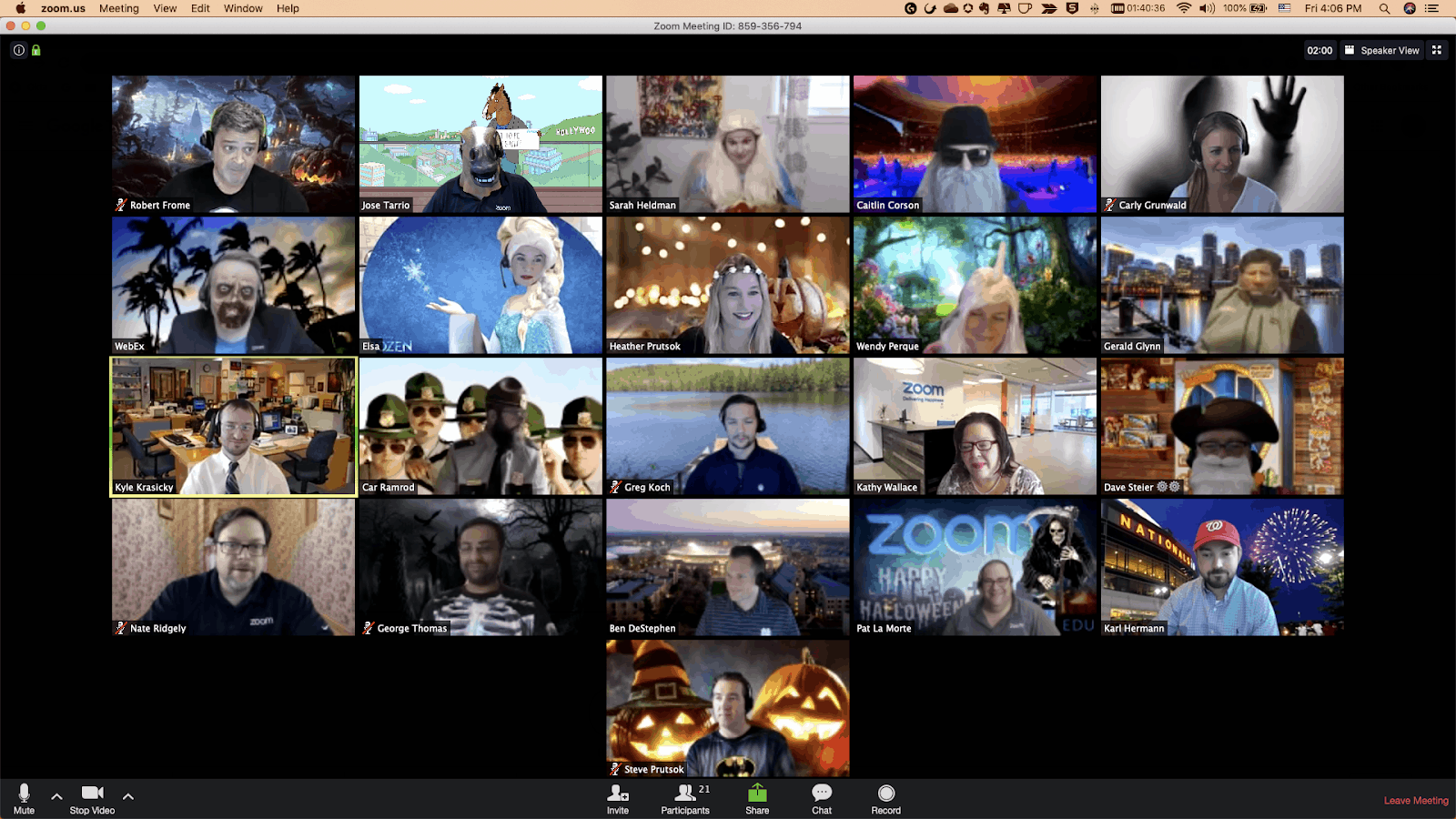
Sursa imagine: zoomblog
După ce afacerea a trebuit să înceapă să lucreze de la distanță, Zoom a apărut ca un instrument esențial care oferă video și audio de înaltă calitate.
Întâlnirea Zoom a devenit extrem de populară, cu funcții precum audio puternic, colaborare și video.
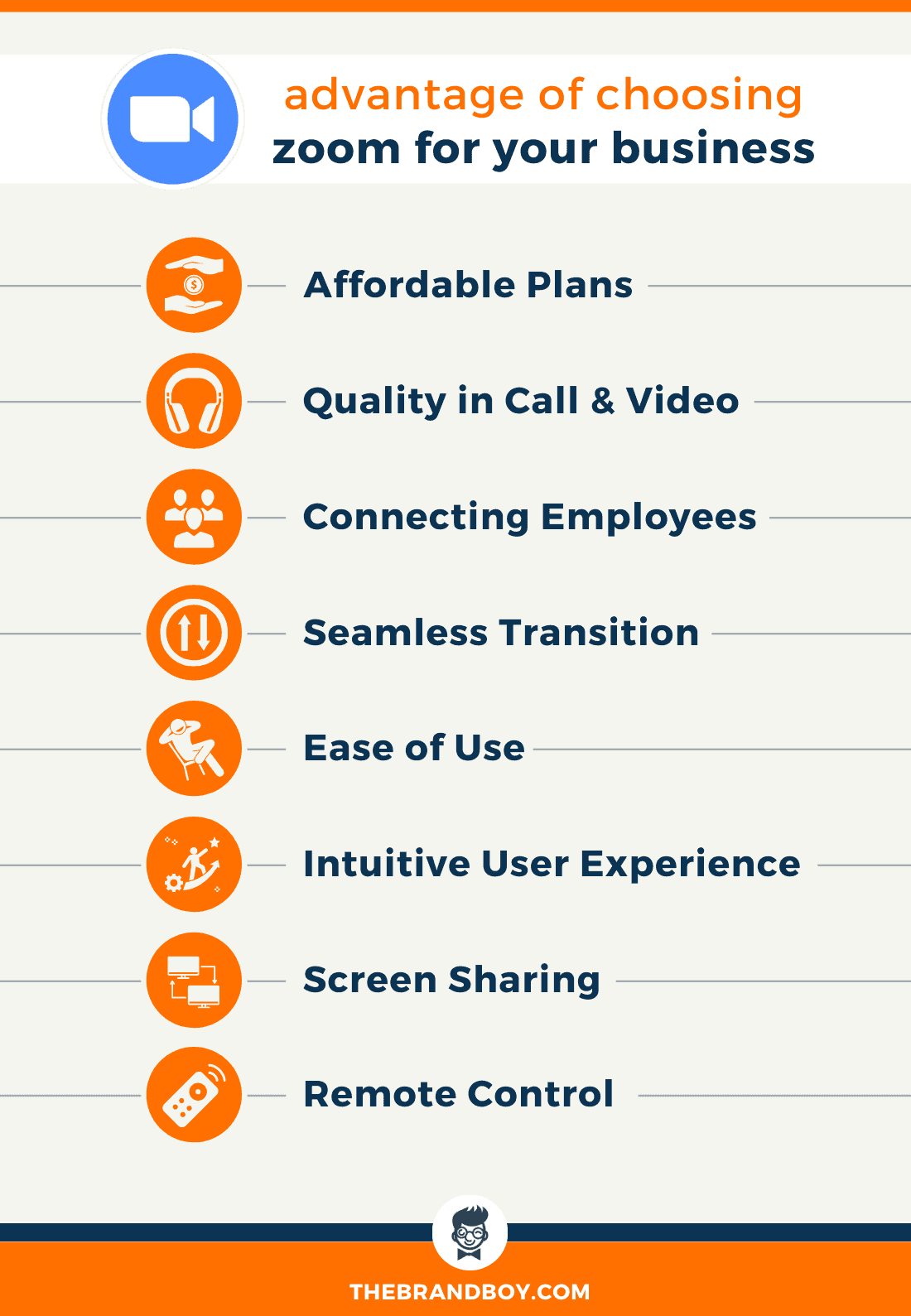
Ei bine, există câteva dintre caracteristicile cheie, cum ar fi:
- Întâlnire instantanee
- Conferințe audio folosind Voice over Internet Protocol sau VoIP
- Fundaluri virtuale pentru apelurile video
- Partajarea ecranului și table albe colaborative
- Găzduirea webinarilor video
- Chat video HD și conferințe
Cum puteți începe să utilizați Zoom?
Zoom vă permite să configurați întâlnirea mult mai ușor și mai simplu. Cu toate acestea, dacă nu sunteți familiarizat și nu ați folosit niciodată instrumentul înainte, poate fi confuz pentru dvs., pentru început.
Puteți utiliza Zoom pe desktop și pe telefonul mobil, în funcție de ceea ce vă convine.
Ei bine, pentru a le folosi în ambele, iată câțiva pași care vă vor ajuta să începeți:
Pentru desktop
- Pentru a începe întâlnirea dvs. Zoom, trebuie să vizitați mai întâi site-ul lor oficial. Aici veți primi caseta de înscriere, deoarece va fi în colțul din dreapta sus al ecranului desktop.

Sursa imaginii: z oomsupport
- Acum aveți două opțiuni pentru a vă crea contul, fie puteți utiliza adresa de e-mail de la serviciu, fie puteți utiliza Single Sign-On (SSO). Aici vă puteți conecta cu contul dvs. de Facebook sau Google.
- Cu toate acestea, cel mai bine este să utilizați adresa de e-mail de la serviciu dacă o utilizați în scopuri comerciale.
- Odată ce obțineți înregistrarea, Zoom vă trimite un link de confirmare pe e-mail.
- Faceți clic pe link pentru a vă conecta utilizând acreditările dvs
- Pentru a vă facilita accesul, puteți descărca aplicația desktop sau Zoom Client de pe site-ul lor.
Pentru mobil
- Dacă utilizați telefonul, puteți descărca aplicația din App Store sau Play Store pentru telefonul dvs. iOS sau Android.

Sursa imagine: circleofcare
- Pentru a vă înscrie, puteți urma instrucțiunile afișate pe ecran.
- Procesul este similar cu cel de pe desktop, deci este simplu și ușor.
Cum puteți configura o întâlnire Zoom?
Ei bine, configurarea întâlnirii cu zoom pentru afacerea dvs. este de asemenea ușoară. Trebuie să urmați pașii de bază. Cu toate acestea, poate fi diferit în funcție de dispozitivul pe care îl utilizați.
Dacă utilizați desktop
Pentru a începe o întâlnire Zoom
- Aici trebuie să vă conectați la contul dvs. pentru a începe întâlnirea pe zoom.
- Acum mutați cursorul la opțiunea Găzduiește o întâlnire. Puteți găsi acest buton în partea dreaptă sus a ecranului. Aici aveți opțiunile: Cu video activat, Numai partajarea ecranului, Cu video dezactivat
- Site-ul web va redirecționa către aplicația Zoom. Și poți începe întâlnirea. Ei bine, puteți, de asemenea, să editați setarea întâlnirii sau pur și simplu să copiați adresa URL a invitației.
- Sau puteți începe întâlnirea mult rapid folosind aplicația pentru desktop. Trebuie să urmați instrucțiunile similare pe care le faceți cu telefonul.
Adăugarea Participanților
- Aici trebuie să începeți întâlnirea în aplicație.
- Veți primi noul ecran de întâlnire, faceți clic pe opțiunea Invitație.
- Zoom vă oferă să obțineți adresa URL, doar copiați-o sau puteți copia invitația. Trimiteți acest lucru colegilor dvs. de echipă prin mesagerie instantanee, e-mail sau text.
- Puteți folosi aplicația de zoom în sine pentru a trimite detaliile întâlnirii prin clientul de e-mail de preferințe.
Dacă utilizați mobil
Începeți întâlnirea dvs. Zoom
- Pentru a începe întâlnirea, accesați aplicația mobilă zoom.
- Conectați-vă la contul dvs. urmând pașii
- Aici veți obține pictograma portocalie „Întâlnire nouă” care apare pe ecranul mobil.
- Puteți edita setarea întâlnirii în funcție de preferințele dvs., puteți comuta la oprirea video pentru participanții coechipierului, folosind ID-urile personale de întâlnire etc.
- După ce ați terminat, faceți clic pe butonul Start A Meeting
Adăugarea de participanți
- Odată ce începe întâlnirea, faceți clic pe opțiunea de participant. Îl veți găsi în bara de instrumente din partea de jos a ecranului. Puteți gestiona și participanții.
- Obțineți fereastra pentru participanți, puteți apăsa pe opțiunea de invitare din stânga jos.
- Zoom vă permite să partajați detaliile întâlnirii cu colegii dvs. de echipă prin diferite platforme, cum ar fi aplicații de mesagerie, mesaje text și adresa de e-mail folosind smartphone-ul dvs.
Dacă vă alăturați întâlnirii pe Zoom
Pentru a participa la întâlnirea pe Zoom, iată câțiva pași simpli pe care îi puteți urma. De asemenea, puteți urma aceiași pași atât pentru telefon, cât și pentru desktop.
- Există diferite moduri pe care le puteți folosi pentru a vă alătura întâlnirii pe Zoom.
- Puteți folosi linkul întâlnirii. Pur și simplu faceți clic pe el și inserați-l în browserul dvs. web.
- Puteți utiliza ID-ul întâlnirii
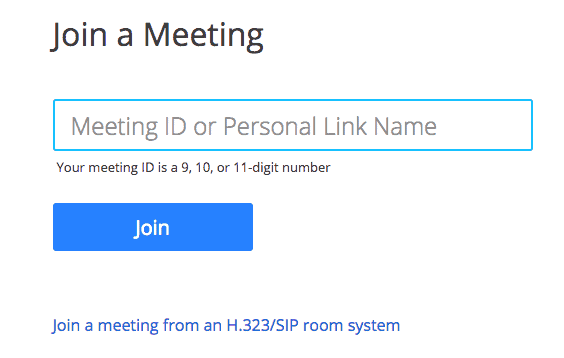
Sursa imagine: zoomsupport
Pentru a utiliza ID-ul întâlnirii, puteți urma acești pași:
- Pentru a vă alătura întâlnirii, faceți clic pe aplicația de zoom și faceți clic pe opțiunea de alăturare.
- Aici trebuie să lipiți ID-ul întâlnirii în casetă.
- Acum adăugați numele afișat pentru întâlnire. Faceți clic pe butonul de alăturare
Cum veți programa întâlniri?
Sunt șanse să ajungi să uiți programarea sau ziua. Poate din cauza programului încărcat nu vă mai amintiți întâlnirile viitoare.
Zoom vă permite să programați întâlnirea în avans.
- Vă puteți programa întâlnirea setând:
- ID întâlnire
- Data și ora
- Este nevoie de parola pentru înscriere sau nu
- Ei bine, pentru a include întâlnirea dvs., puteți urma acești pași:
Dacă utilizați desktop
- Accesați aplicația de zoom și faceți clic pe butonul de programare de pe ecran. Este în albastru și similar cu pictograma calendarului.
- Aici veți apărea fereastra pop-up Programare întâlnire pentru a programa întâlnirea. Adăugați detaliile.
- Puteți face data și ora, setați setarea de acces. Alegeți calendarul în funcție de preferințele dvs., cum ar fi Google Calendar, iCal etc. Puteți programa evenimentul.
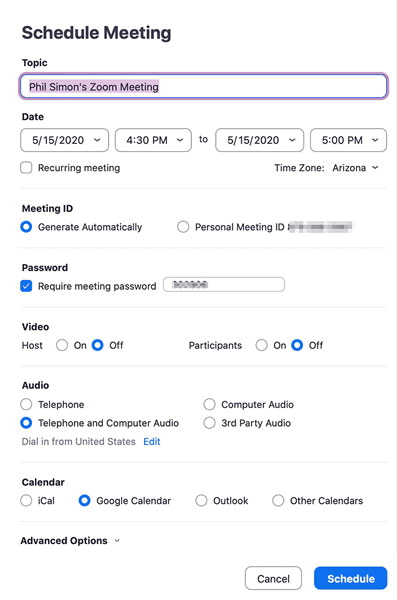
Sursa imaginii: dummies

- Puteți seta parola întâlnirii astfel încât să puteți evita zoombombing. Acest lucru se întâmplă atunci când cineva care nu este invitat la întâlnire se alătură acesteia.
- După ce obțineți preferințe, puteți pur și simplu să faceți clic pe opțiunea de programare
Dacă utilizați mobil
- Accesați aplicația de zoom
- Aici veți aduce Meet & Chat pe pagina de start, faceți clic pe opțiunea de programare.
- Introduceți numele întâlnirii, ora și data. După ce ați terminat, faceți clic pe opțiunea gata.
- Aici aplicația vă va redirecționa sau deschide un alt formular pentru a adăuga calendarul de preferințe. Aici introduceți detaliile participanților, cum ar fi numele lor și setați notificarea pentru evenimentul din calendar. Faceți clic pe gata pentru a-l salva
Cum vă puteți înregistra întâlnirile Zoom ?
De asemenea, puteți înregistra întâlnirea dvs. cu zoom. De asemenea, poate fi util dacă intenționați să îl utilizați ca referință sau să vă documentați ulterior pentru a discuta.
Acest lucru poate fi util pentru comunicarea cu echipele de la distanță.
Instrumentul permite înregistrarea întâlnirii, precum și salvarea acesteia pe dispozitivul local. Cu toate acestea, obțineți și cloudul Zoom.
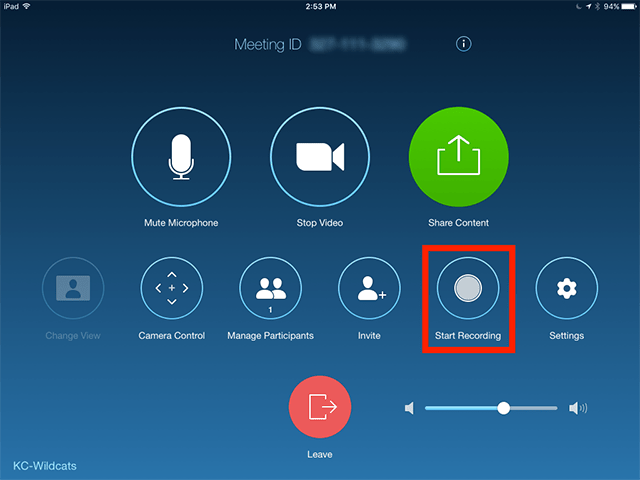
Sursa imagine: zoomsupport
Când salvați fișierul în cloud zoom, puteți permite echipei dvs. să aibă acces la material prin diferite platforme.
Pentru a vă înregistra întâlnirea, iată câțiva pași care vă vor ajuta:
Dacă utilizați desktop
- Începeți întâlnirea cu zoom
- Accesați bara de instrumente de zoom, faceți clic pe înregistrare
- Aici puteți alege înregistrarea pe acest computer dacă o salvați pe dispozitiv. Dar dacă utilizați cloud zoom, faceți clic pe o înregistrare în cloud. Va începe înregistrarea.
- Acum faceți clic pe pauză sau opriți înregistrarea dacă doriți să opriți întâlnirea sau să încheiați înregistrarea. Puteți încheia întâlnirea, deoarece se va opri și înregistrarea.
- Odată ce ați încheiat întâlnirea, fișierul dvs. se va converti în format MP4. De asemenea, Zoom îl stochează în locația aleasă. Acum puteți accesa sezoanele întâlnirilor oricând doriți.
Dacă utilizați mobil
- Când începe întâlnirea, faceți clic pe opțiunea mai multe din bara de instrumente
- Alegeți înregistrarea în cloud pentru înregistrare. Cu toate acestea, rețineți că atunci când utilizați telefonul, Zoom vă permite să utilizați doar cloud-ul pentru salvarea înregistrărilor.
- Puteți întrerupe sau opri, faceți clic pe opțiunea Mai multe.
- Puteți găsi înregistrările salvate în Înregistrările mele.
- Vă puteți conecta la contul dvs. de zoom din browser pentru a accesa sesiunile.
Care sunt sfaturile pentru întâlnirea dvs. Zoom?
Aplicația de videoconferință facilitează organizarea unei întâlniri pentru companie, chiar dacă nu sunt față în față.
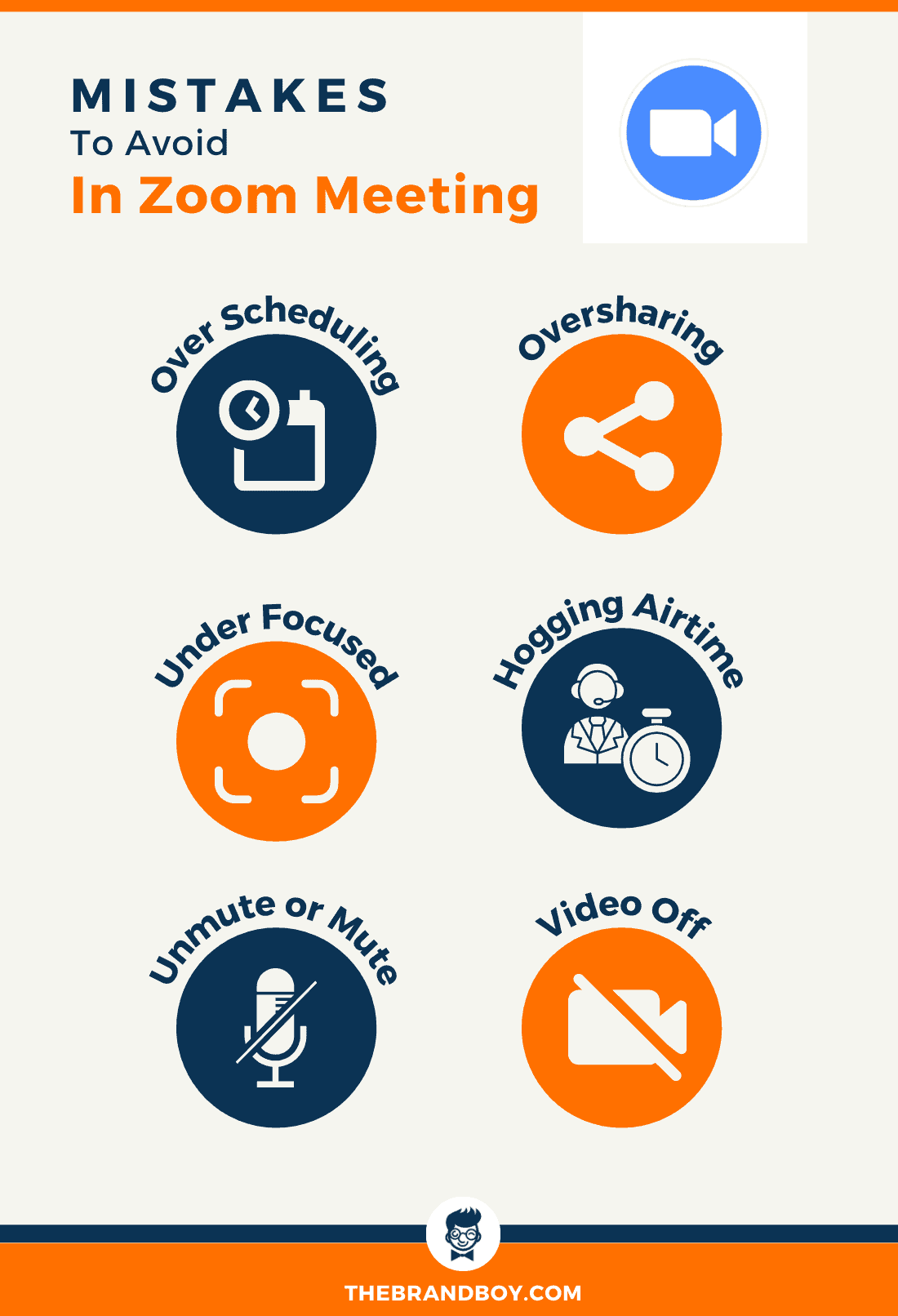
Întâlnirile Zoom sunt unul dintre denumirile simple și populare. Ei bine, pentru a vă asigura că îl utilizați eficient, iată câteva sfaturi pe care le puteți lua în considerare:
Creați o sală de așteptare pentru participanții dvs
Există unele șanse ca participanții să se prezinte în fața gazdei. Puteți crea o sală de așteptare pentru ei, astfel încât să poată rămâne în așteptare până la sosirea gazdei.
Totuși, depinde de ce tip de cont aveți, deoarece puteți activa sala de așteptare pentru participanți.

Sursa imagine: zoomsupport
De asemenea, îl puteți personaliza, astfel încât să poată fi împreună și să aștepte să înceapă întâlnirea.
Păstrați microfonul sunet dacă nu vorbiți
Când participați la întâlnire pe zoom, asigurați-vă că țineți microfonul dezactivat.
Acest lucru va împiedica zgomotul inutil, precum și întreruperea întâlnirii. Activați sunetul doar când vorbiți sau ceva care vi se adresează, astfel încât să puteți reda.
Pentru a dezactiva microfonul, utilizați butonul microfon pe care îl veți găsi în partea stângă jos a barei de instrumente de zoom.

Sursa imagine: zoomsupport
De asemenea, puteți seta preferințele întâlnirii dvs. pentru a dezactiva sunetul când apare ecranul întâlnirii.
Când doriți să activați sunetul, faceți clic pe butonul microfonului sau puteți ține apăsată bara de spațiu atâta timp cât vorbiți.
Aici, regula de bază pe care ar trebui să o urmeze întâlnirea de grup este menținerea conversației fără probleme.
Informați membrii echipei înainte de înregistrare
Când plănuiți să înregistrați întâlnirea, asigurați-vă că și colegii dvs. de echipă știu asta.
De aceea este mai bine să-i informați înainte de începerea întâlnirii. Ar trebui să cunoască înregistrările și să vă permită să le înregistrați.
Nu doar că arată o curtoazie comună. De asemenea, respectă dorințele lor, dar urmează consimțământul pentru a fi înregistrate.
Verificați totul înainte de a începe
Pentru o videoconferință, poate fi obișnuit să fii interesat din cauza problemelor tehnice. Ei bine, dacă căutați să evitați o astfel de situație.
Asigurați-vă că verificați totul înainte de a începe întâlnirea. Dacă există ceva, asigurați-vă că avertizați colegii de echipă.
Le va economisi timp și efort și, de asemenea, va face totul să fie ușor pentru întâlnirea dvs.
Faceți sesiunile de adnotare în colaborare
Pentru aceasta, puteți utiliza funcția Zoom, Partajarea ecranului vă permite să apelați un afișaj, indiferent de ceea ce arătați tuturor celor care sunt la întâlnire.
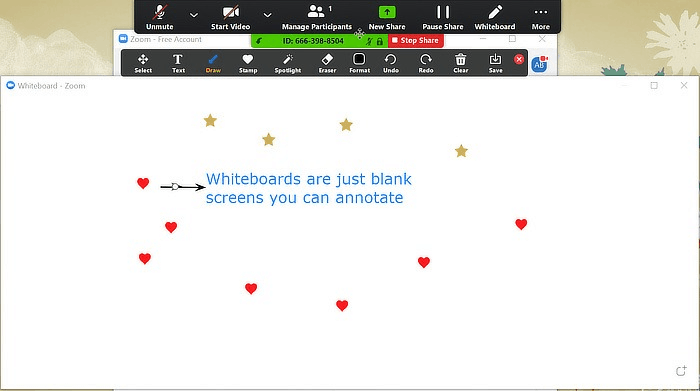
Sursa imagine: maketecheasier
Cu instrumentul de adnotare, participanții pot desena și evidenția orice se află pe ecran. Acest lucru poate fi util pentru a discuta vizual materialele. Include modele, grafice și machete.
Pentru a utiliza acest lucru, trebuie să faceți clic pe opțiunea de vizualizare care va fi în partea de sus a ferestrei dvs. de zoom. Acum faceți clic pe adnotare. Aici veți vedea bara de instrumente.
Bara de instrumente include diferite lucruri, cum ar fi săgeți, text, desen și așa mai departe.
Puteți salva butonul pentru capturarea imaginii, deoarece o va stoca ca captură de ecran.
Întrebări frecvente (Întrebări frecvente)
De ce este Zoom bun pentru o întâlnire de afaceri?
Alegerea zoom-ului este o opțiune mult mai bună pentru apeluri video și sunete audio de calitate. De asemenea, are o utilizare ușoară și o configurare simplă. Există diferite caracteristici care vin la un cost accesibil.
Care sunt principalele avantaje ale utilizării zoom-ului?
Zoom oferă partajarea ecranului, precum și funcții asemănătoare înregistrării. Caracteristicile de bază, dar importante, îl fac mult mai potrivit pentru întâlnirile de afaceri mici.
Cum ajută Zoom afacerea?
Zoom este un instrument de videoconferință pentru lucrătorii de la distanță. Compania poate folosi acest lucru pentru a găzdui evenimente și întâlniri cu ușurință pe o platformă virtuală. De asemenea, este util pentru a face întâlnirea eficientă cu instrumentele lor utile.
